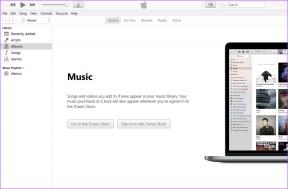هل يجب عليك تعطيل Touch ID أو Face ID لكلمات المرور على iPhone و iPad
منوعات / / November 29, 2021
يجب أن تستخدم Touch ID و Face ID (أو أي منهما) لإلغاء قفل جهاز iPhone أو iPad. كلاهما يعمل أيضًا كحراس بوابة أساسيين لـ مشتريات iTunes و App Store. وربما لا تتورع عن ذلك. ولكن هل فكرت مرتين قبل تعطيل Face ID أو Touch ID عند الملء التلقائي لكلمات المرور فقط من أجل السهولة؟

اذا أنت استخدم Safari كمتصفح الانتقال، تحتاج إلى إجراء فحص أمان Touch ID أو Face ID في كل مرة تريد فيها ملء كلمات المرور تلقائيًا المخزنة في iCloud Keychain. ويمكن أن يتسبب ذلك في تأخيرات غير ضرورية ، خاصة مع Touch ID على وجه الخصوص.
إذا كنت ترغب في التوقف عن استخدام Touch ID أو Face ID أثناء الملء التلقائي لكلمات المرور في Safari ، أو أثناء تسجيل الدخول إلى تطبيقات الطرف الثالث ، فإن كل من iOS و iPadOS يوفران وسائل سهلة لتحقيق ذلك. لكن أولاً ، من المفيد استعراض الآثار المحتملة لتعطيل هذا الإجراء الأمني.
أيضا على توجيه التكنولوجيا
هل يجب عليك تعطيل Touch ID أو Face ID لكلمات المرور
إذا قمت بتعطيل Touch ID أو Face ID لكلمات مرور iCloud Keychain ، فستصبح عملية الملء التلقائي بأكملها أسهل. لا داعي للقلق بعد الآن بشأن Touch ID الذي لا يبدأ بسبب إصبع متعرق أو وسخ. أو فشل Face ID في اكتشاف وجهك بسبب شيء يعيق
كاميرا TrueDepth على جهاز iPhone أو iPad.ولكن هناك سببًا وراء قيام جهازك بتنفيذ مثل هذا الإجراء الأمني في المقام الأول. إذا لم يكن الأمر يتعلق بـ Touch ID أو Face ID ، فيمكن لأي شخص استخدام iPhone أو iPad غير المؤمّن لتشغيل Safari وتسجيل الدخول إلى بوابات الويب الآمنة دون أي متاعب. علاوة على ذلك ، هناك العديد من تطبيقات الطرف الثالث التي تحتوي على ملفات بيانات اعتماد تسجيل الدخول المخزنة في iCloud Keychain هي أيضًا عرضة للوصول غير المصرح به.
على iPhone ، ليست بالضرورة مشكلة لأن مدة القفل التلقائي الافتراضية قصيرة جدًا. يساعد ذلك في تقليل فرص وصول شخص آخر إلى جهازك. لكن جهاز iPad عادة ما يستغرق بعض الوقت لإيقاف نفسه تلقائيًا ، وقد يكون ذلك مشكلة.

إذا كنت عرضة لترك جهاز iPhone أو iPad مفتوحًا ، فتأكد من تقصير مدة القفل التلقائي. إذا لم يكن ذلك قابلاً للتطبيق ، فمن الحكمة ترك Touch ID أو Face ID ممكّنًا للملء التلقائي لكلمة المرور.
ولكن إذا احتفظت بجهاز iPhone أو iPad معك دائمًا تقريبًا مع مدة قفل تلقائي قصيرة جدًا ، أو إذا كنت تتذكر لقفل الجهاز يدويًا بعيدًا عن العادة ، فمن المحتمل ألا يكون تعطيل Touch ID / Face ID للملء التلقائي لكلمة المرور مشكلة..
ملحوظة: لن يؤثر تعطيل المصادقة البيومترية للملء التلقائي لكلمة المرور على مناطق أخرى من iCloud Keychain. على سبيل المثال ، لا يمكن عرض القائمة الكاملة لبيانات اعتماد تسجيل الدخول الخاصة بك عبر لوحة المفاتيح على الشاشة أو الإعدادات التطبيق (كلمات المرور والحسابات> موقع الويب وكلمات مرور التطبيقات) دون الحاجة إلى المرور عبر Touch ID / Face ID تحقق.
أيضا على توجيه التكنولوجيا
تعطيل Touch ID أو Face ID لملء كلمة المرور تلقائيًا
هل قررت تعطيل Touch ID / Face ID للملء التلقائي لكلمة المرور على جهاز iPhone أو iPad؟ ثم هذه هي الخطوات للقيام بذلك. العملية هي نفسها على iOS و iPadOS.
الخطوة 1: افتح تطبيق "الإعدادات" على جهاز iPhone أو iPad. قم بالتمرير لأسفل الشاشة ، ثم انقر فوق Touch ID & Passcode أو Face ID & Passcode. أدخل رمز المرور الخاص بجهازك للمتابعة.


الخطوة 2: قم بإيقاف تشغيل المفتاح الموجود بجوار التدوين الآلي لكلمات المرور.

نصيحة: يمكنك أيضًا العثور على عناصر تحكم Face ID أو Touch ID لإلغاء قفل الجهاز ، و Apple Pay ، ومشتريات iTunes أو App Store المدرجة في هذه الشاشة. علاوة على ذلك ، يمكنك إدارة التطبيقات التي تستخدم المصادقة البيومترية من خلال النقر على تطبيقات أخرى.
وهذا كل شيء. عندما تحاول الملء التلقائي لكلمات المرور المخزنة في iCloud Keychain ، إما في Safari أو تطبيق تابع لجهة خارجية ، فلن يتطلب جهاز iPhone أو iPad أي شكل من أشكال المصادقة.
إذا كنت ترغب في إعادة تمكين المصادقة البيومترية لكلمات المرور لاحقًا ، فما عليك سوى الرجوع إلى إعدادات iPhone / iPad ، والنقر فوق Touch ID / Face ID & Passcode ، ثم قم بتشغيل المفتاح بجوار التدوين الآلي لكلمة المرور.
قد ترغب أيضًا في تقصير مدة القفل التلقائي لتقليل فرص استخدام شخص آخر لجهازك وتسجيل الدخول إلى بوابات وتطبيقات الويب الحساسة دون إذنك.


للقيام بذلك ، انقر فوق العرض والسطوع داخل تطبيق إعدادات iPhone / iPad ، ثم اختر مدة زمنية أقصر. ويفضل ، كلما كان ذلك أقصر ، كان ذلك أفضل.
أيضا على توجيه التكنولوجيا
الأمان أكثر من الراحة
يؤدي إيقاف تشغيل Touch ID / Face ID للملء التلقائي لكلمة المرور إلى جعل عملية تسجيل الدخول إلى المواقع والتطبيقات بأكملها سريعة وسهلة. ولكن ما إذا كان يجب عليك التخلص من هذا الأمان الإضافي أم لا يعتمد إلى حد كبير على كيف يمكنك استخدام جهازك.
مرة أخرى ، إذا كنت حريصًا على عدم السماح بالوصول غير المصرح به إلى جهاز iPhone أو iPad ، فلا ينبغي أن تكون هناك مشكلة.
ولكن إذا كنت عرضة لتركه مفتوحًا ، أو إذا كان لديك تسجيل دخول حساس للغاية المعلومات المخزنة في iCloud Keychain ، فمن الأفضل أن تحافظ على الأمان البيومتري قياس في المكان. الأمر لا يستحق المخاطرة.
القادم: هل تفشل iCloud Keychain في مزامنة كلمات المرور الخاصة بك عبر الأجهزة؟ فيما يلي كيفية إصلاح iCloud Keychain الذي لا يقوم بمزامنة المشاكل عبر جهاز Mac و iPhone و iPad.